Sida loo sameeyo Windows 11 hotspot-
Ma haysataa Windows 11 Laptop, tablet, ama xataa kombuyuutar desktop ah oo ku xidhan intarneedka, oo aad rabto in aad xidhiidhkiisa la wadaagto aaladaha kale ee bilaa wireless sida talefannada casriga ah? Si kale haddii loo dhigo, ma jeclaan lahayd inaad u isticmaashid Windows 11 PC gaaga goob goob mobaylo ah? Haddii aad sameyso, warka wanaagsan ayaa ah inaad awoodid, iyo nidaamka hawlgalka ayaa ka dhigaya habka oo dhan mid fudud. Marka, iyada oo aan wax dheeraad ah laga helin, waa kuwan sida loogu rogo Windows 11 Laptop (ama aaladaha kale) ee loogu talagalay Wi-Fi hotspot:
Sideen ugu rogi karaa laptop-kayga Windows 11 meel Wi-Fi ah?
Haddii aad rabto inaad samaysato Wi-Fi hotspot adoo isticmaalaya kaaga Windows 11 PC, aaladdaadu waa inay buuxisaa shuruudo dhawr ah:
- Hayso ugu yaraan hal kaadhka shabakada Wi-Fi ama chip Bluetooth
- Ku xidh internet-ka, adoo isticmaalaya Wi-Fi , Ethernet , modem USB , SIM card, ama siyaabo kale
Haddii kombayutarkaga Windows 11, Laptop-ka, ama tablet-kaagu ay buuxiyaan shuruudahan, fur abka Settings(open the Settings app) (riix Windows + I ), oo dooro "Network & internet" dhinaca bidixda ah.

Tag Shabakadda(Network) & internetka gudaha Windows 11 abka Settings
Shaxda midig, raadi oo taabo ama taabo gelitaanka "Mobile hotspot" : xarfo yaryar, waxay kuu sheegaysaa in ujeeddadeedu tahay "La wadaag xiriiriyahaaga internet-ka"(“Share your internet connection”) iyo, sida caadiga ah, damishadeedu waa Off , sida aad arki karto sawirka soo socda. Waxa laga yaabaa in aad damacdo in aad kiciso furaha laakiin ha samayn taas wali. Way fiicantahay inaad gujiso ama taabato galida "Mobile hotspot" si aad u aragto habayntiisa caadiga ah oo aad u habayso sida ay u shaqeyso.

Goobta moobilka(Mobile) laga soo galo Windows 11 's Settings
Hadda, abka Settings waxa uu ku shubaa bogga (Settings)“Mobile hotspot” , iyo, xagga sare, waxa jira isla beddelka “Mobile hotspot” oo aad isticmaali karto si aad karti ugu yeelato ama u gabto Windows 11's feature hotspot. Si kastaba ha ahaatee, ka hor inta aanad shidin, marka hore waa inaad hubisaa oo aad hagaajisaa goobaha: magaca shabakada, erayga sirta ah, iyo raadiyaha la isticmaalo.
Marka hore, dooro xidhiidhka intarneetka aad rabto inaad la wadaagto liiska "La wadaag xidhiidhkayga intarneedka"(“Share my internet connection from”) . Tusaale ahaan, shaashadda soo socota, waxaad ku arki kartaa inaan dooranay inaan wadaagno isku xirka internetka ee fiilada leh ( Ethernet ).

Liiska isku xirka internetka ee jira ee Windows 11 hotspot
Dabadeed, iyadoo ku xidhan qalabkaaga iyo dookhaaga, dooro sida aad doonayso inaad u wadaagto xidhiidhka interneedka: Wi-Fi ama Bluetooth . In kasta oo aad mid ka mid ah dooran karto, waxaan kugula talineynaa inaad isticmaasho Wi-Fi haddii aad awooddo, maadaama ay aad uga dhaqso badan tahay oo ay ka daboolan tahay Bluetooth- ka .

Doorashada in lagu wadaago intarneedka Wi-Fi
Kadib, qaybta Guryaha(Properties) , waxaad arki kartaa magaca caadiga ah, Password,(Name, Password,) iyo Band aad isticmaasho Windows 11 PC, oo si toos ah u dejisan nidaamka hawlgalka. Haddii aadan rabin inaad bedesho, waxa hadhay oo dhan in la sameeyo waa shid "Mobile hotspot" daar oo ku (“Mobile hotspot”)xidh(On) qalabkaaga kale. Akhri casharkan si aad u barato sida: Sida loogu xidho Wi-Fi gudaha Windows 11(How to connect to Wi-Fi in Windows 11)
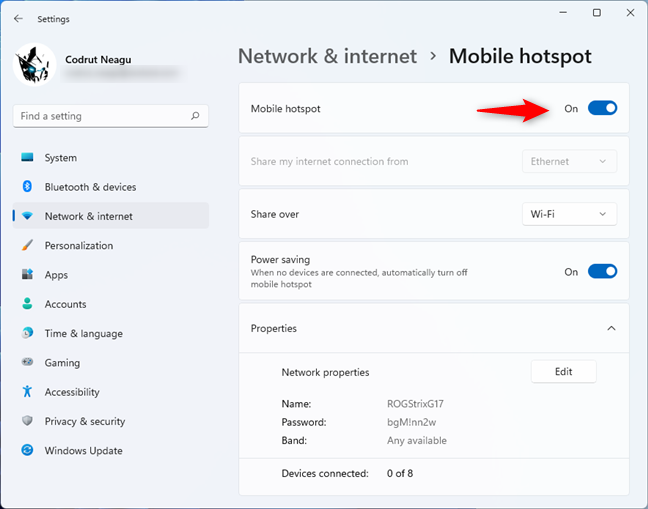
Daar Windows 11 hotspot
Marka Windows 11 hotspot-ka moobilka uu shido, hoosta Properties , waxaad arki kartaa tirada "qalabka ku xiran"(“Devices connected”) (tirada ugu badan ee qalabka ku xiran waa 8).
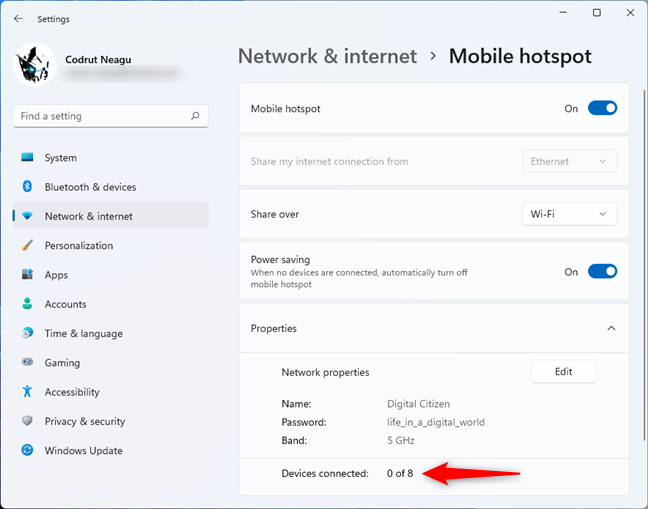
Tirada aaladaha ku xidhan Windows 11 hotspot
Sidoo kale, marka aad awood u siiso Windows 11 hotspot, doorasho kale ayaa soo baxaysa: Awood-badbaadinta(Power saving) . Bogga hotspot-ka moobilka(Mobile hotspot) , Windows 11 ayaa ku wargelinaya in "Marka aan qalab lagu xirin, [ay] si toos ah u dami [s] hotspot mobile." (“When no devices are connected, [it] automatically turn[s] off mobile hotspot.”)Tani waxay ka dhigan tahay in nidaamka qalliinka uu xiri karo astaanta hotspot marka aysan jirin qalab ku xiran in muddo ah. Waa meel faa'iido leh haddii aad u isticmaalayso laptop-ka meel Wi-Fi ah(Wi-Fi) , oo aad rabto inaad badbaadiso nolosha batteriga intii suurtagal ah. Laakiin, haddii aad u baahan tahay Windows 11 hotspot si aad si joogto ah u firfircoonaato ilaa aad go'aansato inaad gacanta ku demiso, waad joojin kartaa beddelkan.

Marka qalabku aanu ku xidhnayn, si toos ah u dami goobta mobaylka
Hadda waxaad taqaanaa sida loo suurtageliyo Windows 11 hotspot. Si kastaba ha ahaatee, waxay weli isticmaashaa goobaha caadiga ah. Inta aad sii wadan karto isticmaalkooda sida ay yihiin, waxaa laga yaabaa inaad rabto inaad habayso qaar ama dhammaan faahfaahinta xidhiidhka meelaha mobilada, sida magaca Wi-Fi-ga(Wi-Fi) hotspot -ka ama erayga sirta ah. Taas awgeed, raac tillaabooyinka qaybta xigta ee casharkan:
Sida loo habeeyo Windows 11 hotspot
Haddii aad rabto inaad shakhsiyayso faahfaahintaada Windows 11 hotspot, bogga "Mobile hotspot" ee ku yaal Settings , riix badhanka Edit .

Riix Edit(Press Edit) gudaha Windows 11 hotspot Properties
Goobaha u dhigma, ku qor magaca Shabakada cusub, Password Network,(Network name, Network password,) iyo band Network ee(Network band) aad rabto in aad isticmaasho. Kadib, dhagsii ama taabo badhanka Save .

(Custom)Dejinta gaarka ah ee Windows 11 hotspot
Isla marka aad riixdo Save , goobaha meelaha laga helo waa la beddelaa.

Shakhsi ahaaneed Windows 11 hotspot
Ugu dambeyntii, hadda waxaad shidi kartaa "Mobile hotspot" shid .

Daar Windows 11 hotspot
Sida ugu dhakhsaha badan ee loo shido Windows 11(Windows 11) hotspot
Markaa waxa aad u habaysay “Mobile hotspot” in uu u shaqeeyo sidaad rabto, waxa kale oo aad garanaysaa sida looga shido abka Settings . Si kastaba ha noqotee, waxaa jira hab aad uga dhakhso badan oo awood loogu yeesho ama loo joojiyo a Windows 11 hotspot:
Marka hore, taabo ama ku dhufo astaanta shabakadda ee saxanka nidaamka ama taabo Windows + A ee kumbuyuutarkaaga. Dabadeed, guddida deg-degga ah ee Settings, guji ama taabo badhanka "Mobile hotspot" si aad u shido.

Daaritaanka a Windows 11 hotspot ee guddiga dejinta degdega ah
Si kastaba ha ahaatee, maskaxda ku hay in habkani aanu ku tusin goobaha uu isticmaalo hotspot-kaaga moobilka. Taas macneheedu waxa weeye in aad hore u taqaanay magaca iyo erayga sirta ah ee hotspot-ka.
TALO:(TIP: ) Waxa kale oo aad samayn kartaa goobo mobaylada ah adiga oo isticmaalaya talefannada casriga ah ama tablet-kaaga adiga oo raacaya tillaabooyinka casharradan: Sida loo beddelo Android kaaga meel Wi-Fi ah(How to turn your Android into a Wi-Fi hotspot) , sida iPhone-kaaga loogu isticmaalo goob Wi-Fi ah(How to use your iPhone as a Wi-Fi hotspot) , iyo sida loo wadaago internet-ka. laga bilaabo talefanka casriga ah ee Android una gudba PC via USB(How to share internet from an Android smartphone to a PC via USB) .
Ma isticmaashaa Windows 11 hotspot?
Sidaad aragteen, waxaad si fudud u samayn kartaa Windows 11 hotspot. Kaliya waa inaad samaysaa dhowr habayn, ka dibna waxaad la wadaagi kartaa isku-xidhka intarneedka ee Windows 11 kumbiyuutarka, Laptop-ka, ama tablet-ka aaladaha kale ee Wi-Fi ee kuu dhow. Ma(Are) isticmaaleysaa Windows 11 Qaabka hotspot mobilada? Wax walba ma sidii la rabay u shaqaynayaan? Noogu sheeg qaybta faallooyinka.
Related posts
Sideen awood ugu yeeshaa ama u joojin karaa Wi-Fi-ga Windows 11? -
Sida loo rakibo daabacaha wireless-ka ee shabakadaada Wi-Fi -
Sida loo sameeyo Windows 10 hotspot: Dhammaan waxaad u baahan tahay inaad ogaato
Su'aalo fudud: Waa maxay cinwaanka MAC, sideese loo isticmaalaa?
Ku labanlaab xawaaraha WiFi-ga laptop-yada Windows iyo tablet-yada leh kaararka shabakadda Intel
2 siyaabood oo aad ku dejisan karto TP-Link Wi-Fi 6 router kaaga -
Ku rakib Printer Network ka Windows XP Adigoo isticmaalaya Dejinta Darawalka
Su'aalo fudud: Waa maxay Miracast iyo sidee u isticmaashaa?
Sida Loo Demiyo Adabtarka Shabakadda WiFi ee Virtual gudaha Windows 8.1
Dib u eegis ASUS RT-AX68U: Mid heersare ah oo dib loo habeeyay Wi-Fi 6! -
Ku xidh isku xidhka PPPoE ee TP-Link Wi-Fi 6 router kaaga
Dib u eegis TP-Link Archer TX3000E: Ku cusboonaysii PC-gaaga Wi-Fi 6!
6 siyaabood oo aad dib ugu soo celin karto cinwaanka MAC ee asalka ah ee kaarka shabakadaada
Sida loo awoodo oo loogu habeeyo DDNS TP-Link Wi-Fi 6 router kaaga
Falanqaynta: Intee ayuu dheereeyaa WiFi-ga marka aad abuurto ASUS AiMesh adiga kuu gaar ah?
Sida loogu xidho Wi-Fi gudaha Windows 11 -
Sida loo helo oo loo beddelo goobaha DNS ee ku yaal TP-Link Wi-Fi 6 router kaaga -
Sida loo khariidado darawalada shabakada oo loogu daro goobaha FTP gudaha Windows 11
ASUS TUF-AX5400 dib u eegis: Wi-Fi 6 router ee ciyaartoyda! -
Sida loo iloobo shabakadaha Wi-Fi gudaha Windows 11 -
